8-02 VBA+EXCELで4、5、6層目を計算させる
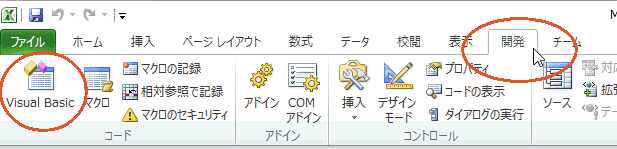 図8-20 開発タブからVisual Basic
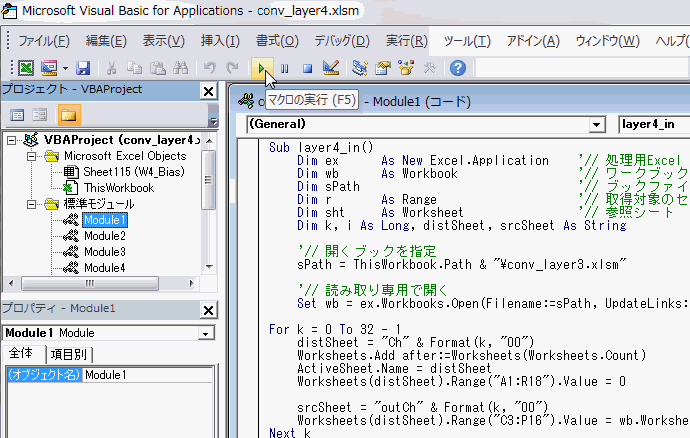 図8-21 VBAを起動してモジュールを開きマクロを実行
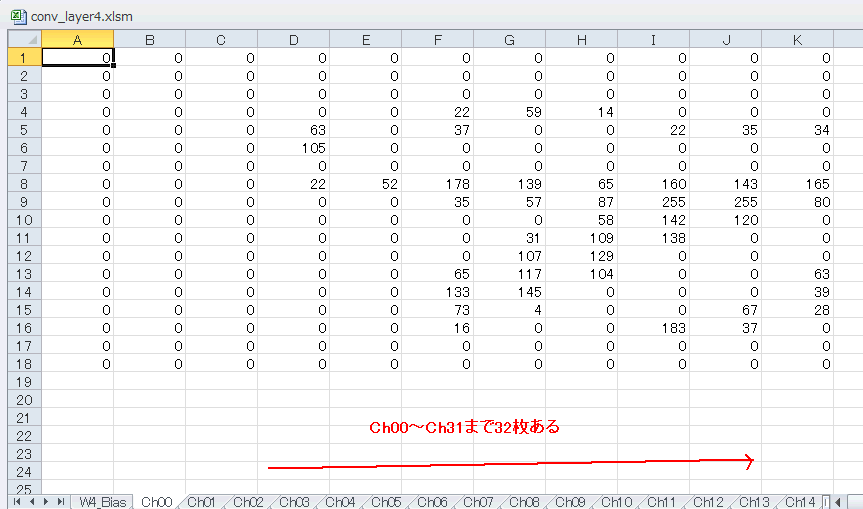 図8-22 4層目の入力画像が32枚生成される。3層目の出力と比べてみよう 次のページへ 目次へ戻る |
||||||||||||||||
8-02 VBA+EXCELで4、5、6層目を計算させる
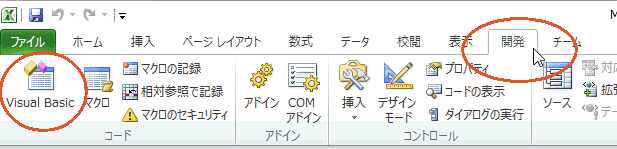 図8-20 開発タブからVisual Basic
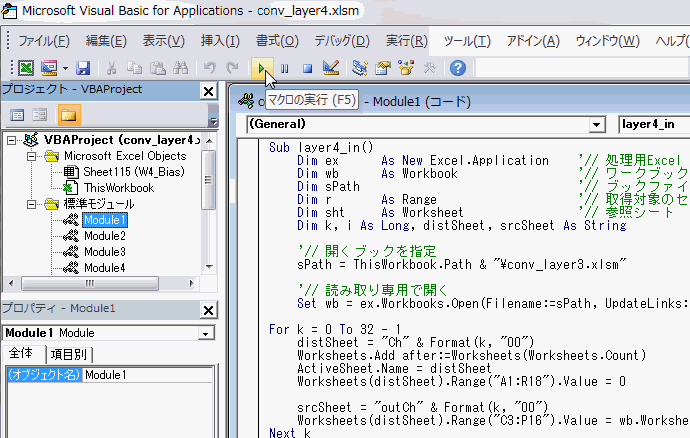 図8-21 VBAを起動してモジュールを開きマクロを実行
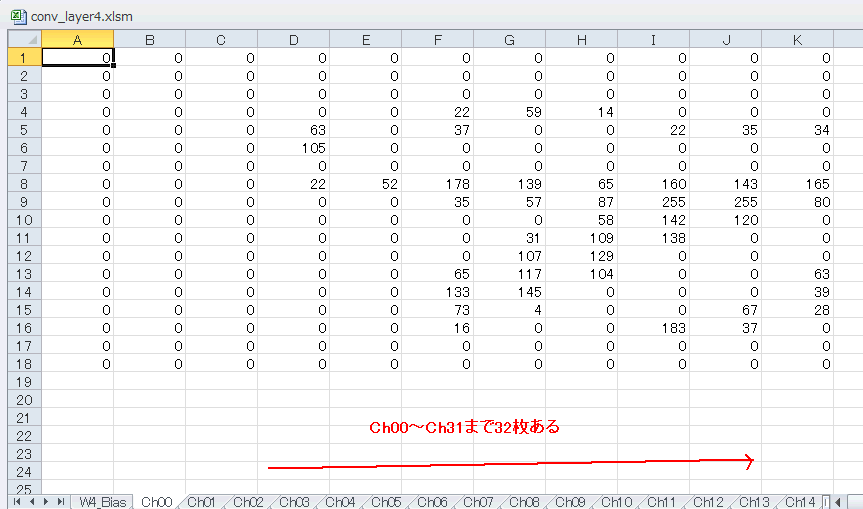 図8-22 4層目の入力画像が32枚生成される。3層目の出力と比べてみよう 次のページへ 目次へ戻る |
||||||||||||||||